
Conţinut
Mai mulți jucători s-au confruntat cu problema pâlpâirii ecranului Nu muri de foame. Acest lucru este cauzat de obicei de o problemă a driverului grafic, fie că este învechit, fie este deteriorat. Poate fi cauzat și de un fișier de joc lipsă sau corupt. Pentru a remedia acest lucru, va trebui să efectuați o serie de pași de depanare.
Don’t Starve este un joc de supraviețuire în sălbăticie care a fost lansat pentru prima dată în 2013. În acest joc jucați rolul lui Wilson, un om de știință care este prins într-o lume sălbatică. Va trebui să exploatezi acest nou mediu pentru a supraviețui și a găsi o cale de întoarcere acasă.
Soluționat: nu muri de foame pâlpâie atunci când joci jocul
Una dintre problemele pe care le-ați putea întâlni atunci când jucați acest joc este când ecranul va pâlpâi. Iată ce trebuie să faceți pentru a remedia problema.
Condiții preliminare:
- Reporniți computerul.
- Dezactivați orice moduri de joc, deoarece acest lucru ar putea cauza problema.
- Opriți orice software grafic terță parte, cum ar fi ASUS Tweak, Rivatuner sau MSI Afterburner, care rulează în fundal.
Metoda 1: Verificați fișierele joculuipentru a remedia pâlpâirea ecranului, nu muri de foame
Există posibilitatea ca această problemă să fie cauzată de fișiere de joc lipsă sau corupte. Iată ce trebuie să faceți dacă acest lucru cauzează problema.
Timp necesar: 10 minute.
Verificarea fișierelor jocului
- Deschideți lansatorul Steam.
Puteți face acest lucru făcând clic pe acesta din lista de aplicații din meniul Start.

- Faceți clic pe fila Bibliotecă.
Aceasta este a doua filă din partea de sus a lansatorului Steam.
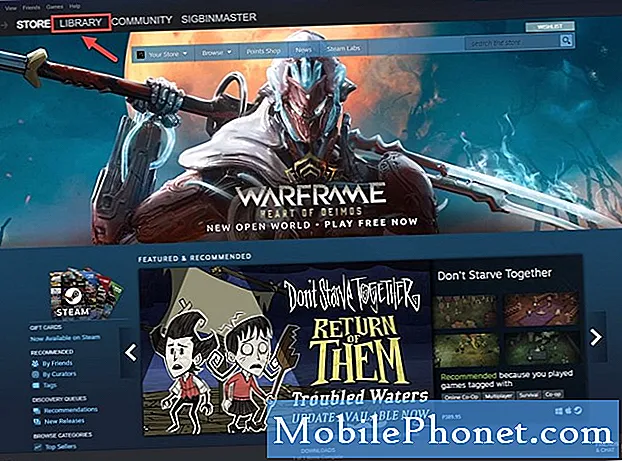
- Căutați Nu muri de foame.
Acest lucru poate fi găsit în panoul din stânga.

- Faceți clic dreapta pe joc, apoi faceți clic pe Proprietăți.
Aceasta va deschide fereastra de proprietăți.

- Faceți clic pe fila Fișiere locale.
Aceasta este a treia filă din partea de sus a ferestrei de proprietăți.

- Faceți clic pe butonul Verificați integritatea fișierelor de joc.
Aceasta va găsi și remedia orice fișier de joc lipsă sau coruptă.

Așteptați finalizarea procesului, apoi încercați să rulați jocul.
Metoda 2: Actualizați driverul grafic pentru PC
Există posibilitatea ca această problemă să fie cauzată de un driver grafic învechit. Trebuie să vă asigurați că computerul dvs. are cel mai recent driver instalat. Dacă aveți o placă grafică NVIDIA, iată ce trebuie să faceți.
- Faceți clic dreapta pe pictograma setărilor NVIDIA.
- Faceți clic pe NVIDIA GeForce Experience.
- Faceți clic pe fila Drivers.
- Faceți clic pe Căutați actualizări.
Dacă nu vedeți experiența GeForce, ar trebui să o descărcați mai întâi de aici https://www.nvidia.com/en-us/geforce/geforce-experience/.
De asemenea, puteți actualiza driverul plăcii grafice din managerul de dispozitive.
- Faceți clic dreapta pe butonul Start.
- Faceți clic pe Manager dispozitive.
- Faceți clic pe săgeata înainte înainte de adaptoare de afișare.
- Faceți clic dreapta pe adaptorul de afișaj, apoi faceți clic pe Actualizare driver.
- Faceți clic pe Căutați automat drivere.
După efectuarea pașilor enumerați mai sus, veți remedia cu succes problema pâlpâirii ecranului Nu muri de foame.
Vizitați canalul nostru TheDroidGuy Youtube pentru mai multe videoclipuri de depanare.
Citește și:
- Nu muri de foame să nu lansezi remedierea rapidă și ușoară


